Acer H203H User Manual Page 1
Browse online or download User Manual for TVs & monitors Acer H203H. Acer H203H Manuel d’utilisation
- Page / 23
- Table of contents
- BOOKMARKS



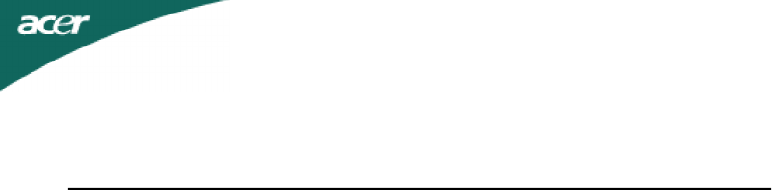
- TABLE DES MATI 1
- REMARQUES 2
- Consignes de Sécurité 3
- Avertissements 3
- Ecoute sécurisée 3
- Entretien du produit 4
- Trouver votre zone de confort 4
- Prendre soin de votre vue 5
- DÉBALLAGE 6
- Fixer / Retirer la Base 7
- MESURES DE SÉCURITÉ 8
- NETTOYAGE DU MONITEUR 8
- ÉCONOMISEUR D’ÉNERGIE 9
- INSTALLATION 13
- BOUTONS DE RÉGLAGE 14
- Acer eColor Management 16
- OSD Timeout 10 17
- Ajuster le paramètre 18
- Information 19
- LOCALISATION DES PANNES 20
- (Modèles DVI) 21
- 22
- Declaration of Conformity 22
Summary of Contents
TABLE DES MATIČRESRemarques particulieres sur les moniteurs LCD...1Informations pour votre sécurité et votre confort...
FR-9BROCHENDESCRIPTIONBROCHENDESCRIPTION1.Rouge9.+5V2.Vert10.Masse logique3.Bleu11.Mise à la terre dumoniteur4.Mise à la terre dumoniteur12.Données
FR-10Câble de signal d’affichage couleur à 24 broches*BROCHE Signification BROCHE Signification 1. TMDS données 2- 13. NC 2. TMDS données 2+ 14. Alime
FR-11Table standard de répartition des tâches dans le tempsModeRésolution1VGA640x48060 Hz2VESA640x48072 Hz3VESA640x48075 Hz4MAC640x48066.66 Hz5V
FR-12INSTALLATIONPour installer le moniteur sur votre système hôte, suivez la procédure ci-dessous :Procédure1.1-1Connectez le Câble Vidéoa. Assurez-v
FR-13INPUTInputKey:Utilisez le bouton «Input» (Entrée) pour choisir entre les trois différentessourcesvidéo qui peuvent être connectées à votre moni
FR-14Icône demenuprincipalIcône demenusecondaireElément demenusecondaireDescriptionN/AStandardParamètres par défaut. Reflète la capacité del'aff
FR-15Ajuster les paramètres OSD--------------------------------------------------------------------Remarque : Le contenu suivant est une référence g
FR-16Ajuster la position du menu OSDOSDOSD Timeout 101Appuyez la touche MENU pour faire apparaître le menu OSD.2Avec les touches de direction, sélecti
FR-17Ajuster le paramètreSettingWide Mode FullDDC/CI OnACM
FR-18Informations sur le produitInformation1600 x 900H: 60KHz V: 60HzVGA InputS/N:ETL53091326350380B37421Appuyez la touche MENU pour faire apparaîtr
FR-1REMARQUES PARTICULIERES SUR LES MONITEURS LCDIl est normal que les symptômes suivant se produisent en utilisant le moniteurLCD, ils n’indiquent
FR-19LOCALISATION DES PANNESAvant d’envoyer votre moniteur à cristaux liquides en réparation, vérifiezla liste de dépannage ci-dessous afin de tente
FR-20(Modèles DVI)ProblèmeÉtat en coursSolutionPasd'imageVoyantallumée·À l'aide de l'affichage à l'écran, réglez laluminosité et l
Declaration of Conformity We, Acer Incorporated 8F, 88, Sec. 1, Hsin Tai Wu Rd., Hsichih, Taipei Hsien 221, Taiwan Contact Person: Mr. Ea
www.acer.com Federal Communications Commission Declaration of Conformity This device complies with Part 15 of the FCC Rules. Operation is sub
FR-2Informations pour votre sécurité et votre confortConsignes de SécuritéLisez attentivement ces instructions. Conservez ce document pour référence f
FR-3Entretien du produitN'essayez pas d'effectuer une opération d'entretien sur cet appareil vous-même, carl'ouverture ou le ret
FR-4•faites des pauses courtes pour vous relaxer le cou et les épaules•évitez de stresser vos muscles ou de hausser les épaules•installez l'affic
FR-5• Cordond’alimentation secteur• Manuel del’utilisateur• Moniteur à cristaux liquides• Câble de D-SUB • Câble de DVI (Modčle Doubleen
FR-6Fixer / Retirer la BaseRÉGLAGE DE LA POSITION DE L’ÉCRANPour obtenir la meilleure position de visualisation, vous pouvez ajusterl’inclinaison du m
FR-7BRANCHEMENT DU CORDON D’ALIMENTATION• Assurez-vous tout d’abord que le type de cordon d’alimentation utiliséconvient à votre site.• Ce moniteur
FR-8ÉCONOMISEUR D’ÉNERGIELe moniteur sera conduit dans le mode “Economie d’Energie’’ par le signalde contrle depuis le contrleur d’affichage comme ind
More documents for TVs & monitors Acer H203H













 (17 pages)
(17 pages) (28 pages)
(28 pages)

 (53 pages)
(53 pages)







Comments to this Manuals